Themen und Unterthemen können Sie in Prezi neuerdings nicht nur innerhalb von Ebenen sondern auch Ebenen übergreifend verschieben. So können Sie Ihre Präsentation noch intuitiver und flexibler gestalten. In unserem heutigen Bogbeitrag stellen wir Ihnen dieses neue Feature vor.
Wählen Sie zunächst das Thema an, welches verschoben werden soll. Dann ziehen Sie es per Drag & Drop auf ein anderes Thema, bis sich die Bubble bei „Kontakt“ vergrößert.
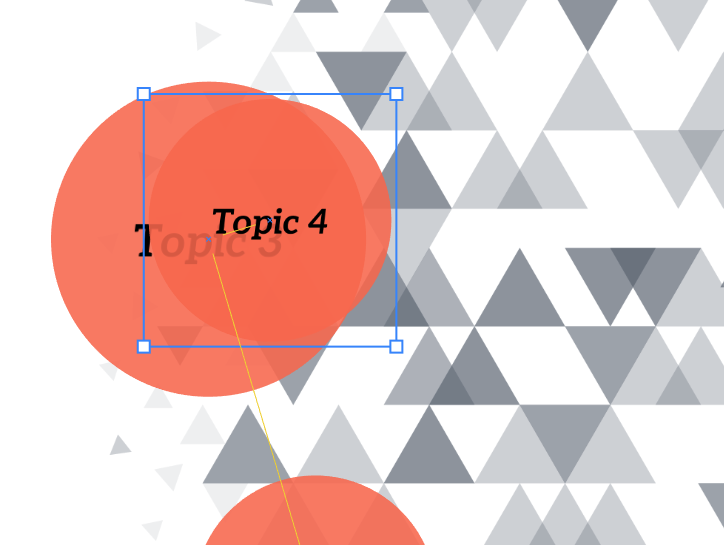
In unserem Beispiel soll das Topic 4 ins Topic 3 verschoben werden – also eine Ebene tiefer. Das Topic 4 ist nun „verschwunden“. Zoomt man aber ins Topic 3, ist es automatisch rechts neben der Bubble platziert.
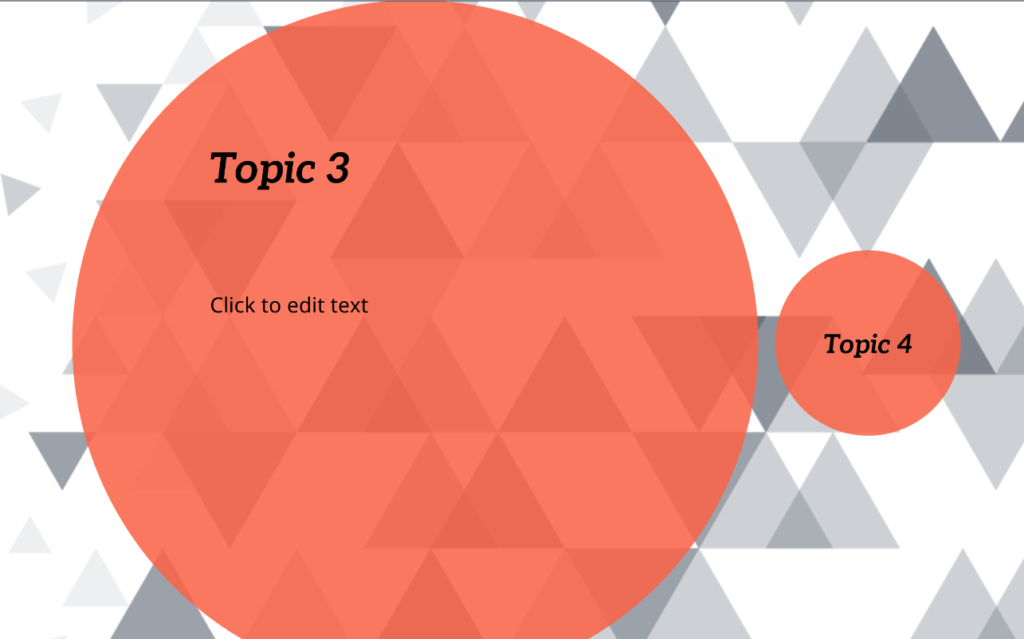
Umgekehrt wollen wir Topic 4 wieder zurück in die höhere Ebene bringen. Dazu ziehen wir es per Drag & Drop in die obere linke Ecke. Es erscheint ein heller Halbkreis, um anzuzeigen, dass das Thema nun verschoben wird. Das Topic „verschwindet“ nun wieder auf die andere Ebene.
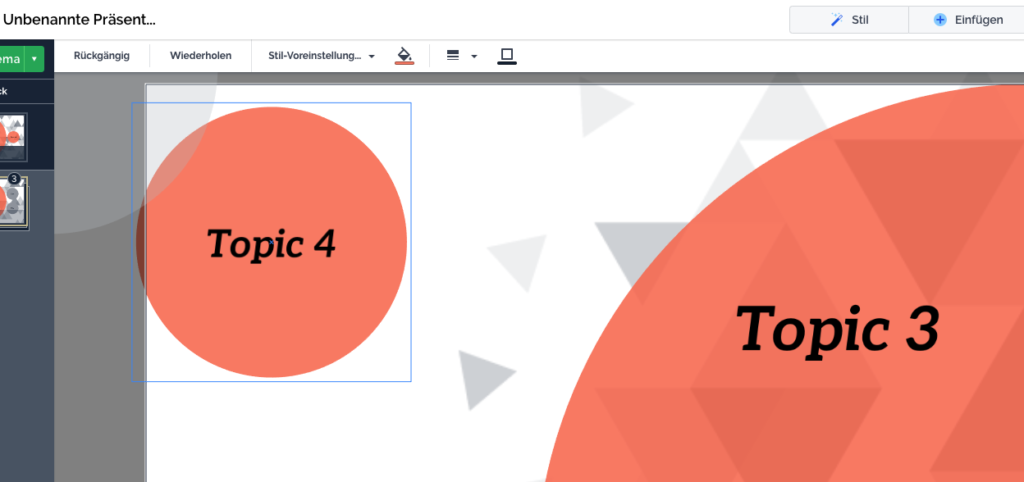
TIPP: Wenn Sie eine Themenbubble bewegen wollen, ohne sie zwischen den Ebenen zu verschieben, halten sie zusätzlich CMD (MAC) oder STRG+ALT (Windows) gedrückt.
Bei den neusten Änderungen in Prezi immer Up-to-date sein!
Da Prezi stetig mit neuen Updates aufwartet, kann man schnell mal den Überblick verlieren. Wenn Sie auf dem neusten Stand bleiben wollen, laden Sie sich einfach unser kostenloses Handbuch runter. Es wird regelmäßig von uns überarbeitet und liegt immer in der aktuellen Version vor.
Auch unsere Prezi Next Einsteiger Workshops warten immer mit den aktuellen Infos rund um Prezi auf. Besuchen Sie doch einen von unseren Workshops in Ihrer Nähe und lassen Sie sich von Prezi Experte Danyel Elferink auf den neuesten Stand bringen. Hier geht es zu den Workshops.
Nicht die passende Vorlage für Ihre Prezi dabei? Wir helfen Ihnen bei der Erstellung Ihrer ganz individuellen Prezi.

